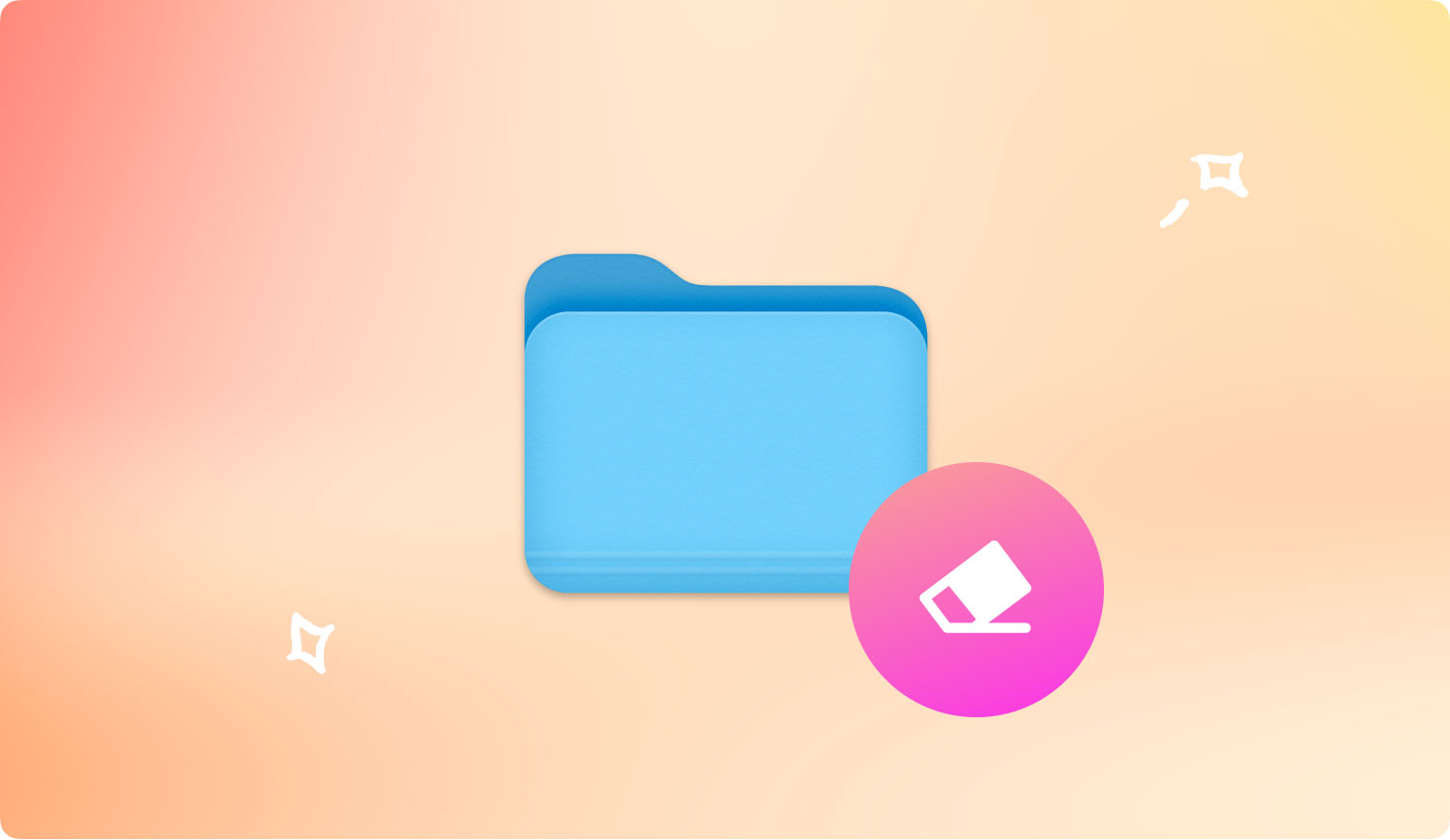Se você está procurando maneiras como excluir arquivos com segurança no Mac, então esta postagem é para você. Leia para descobrir como você pode removê-lo permanentemente.
Ninguém gosta de ter suas informações pessoais vistas e acessadas por outra pessoa. Isso certamente invade nossa privacidade e segurança. No entanto, dados e outros arquivos são facilmente compartilhados publicamente e podem ser roubados a qualquer momento. É por isso que usamos muita proteção em nossos dispositivos para garantir que tudo esteja intacto e nada seja roubado.
Outro motivo para excluir permanentemente arquivos no Mac é se você planeja vendê-lo para outra pessoa. Você não gostaria de compartilhar seus próprios dados pessoais com alguém que você não conhece pessoalmente, certo? Portanto, antes de colocá-lo à venda, certifique-se de remover completamente todos os vestígios de arquivos dentro do dispositivo.
Parte 1. Como excluir arquivos com segurança no Mac para sempre por meio de uma ferramentaParte 2. Como apagar arquivos manualmente no MacParte 3. Excluir arquivos com segurança no El Capitan e superiorParte 4. Excluir arquivos com segurança no MacOS SierraParte 5. Remover arquivos permanentemente para versões mais antigas do MacOS
Parte 1. Como excluir arquivos com segurança no Mac para sempre por meio de uma ferramenta
Pode ser uma tarefa terrível excluir os arquivos do seu Mac de vez em quando. O pior é que nem mesmo garante que os arquivos sejam removidos permanentemente. Essa é a parte mais preocupante, na verdade, o medo de recuperá-la.
Nós lhe daremos o método mais eficaz para excluir arquivos no Mac sem o medo de recuperar os arquivos novamente. Tudo que você precisa é de um programa que fará a tarefa para você em nenhum momento.
Baixe e instale TechyCub Mac Cleaner, que excluirá permanentemente todos os arquivos sem deixar vestígios. TechyCub O Mac Cleaner tem muitas funções que o ajudarão a se livrar de arquivos vulneráveis, limpar arquivos de log, acelerar o desempenho e permitir que você faça mais coisas.
1. Lançamento TechyCub Mac limpador
Mac limpador
Analise seu Mac rapidamente e limpe arquivos indesejados facilmente.
Verifique o status principal do seu Mac, incluindo o uso do disco, status da CPU, uso da memória, etc.
Acelere seu Mac com cliques simples.
Download grátis
2. Escolha Limpador de Lixo
3. Clique no botão Digitalizar
4. Selecione os arquivos que deseja excluir
5. Clique em Limpar e aguarde até que o processo seja concluído

Você pode executar esta etapa quando tiver salvo e usado informações confidenciais que precisavam ser removidas logo após.
Quando você exclui arquivos no Mac e em outros dispositivos iOS, como iPhones, as informações permanecem ocultas no disco rígido até que os dados sejam substituídos. Ou seja, eles não desapareceram completamente. Esses dados podem até ser levados contra você, caso possam ser recuperados.
Isso significa que suas informações pessoais são suscetíveis a roubo de identidade.
Então, há uma maneira de excluir arquivos com segurança no Mac para sempre? Não se preocupe, daremos a você mais opções sobre como excluir com segurança arquivos no Mac que ninguém poderá recuperar, nunca!
As etapas para você são de como excluir arquivos com segurança no Mac são baseadas em diferentes versões do Mac. Conheça os passos abaixo:
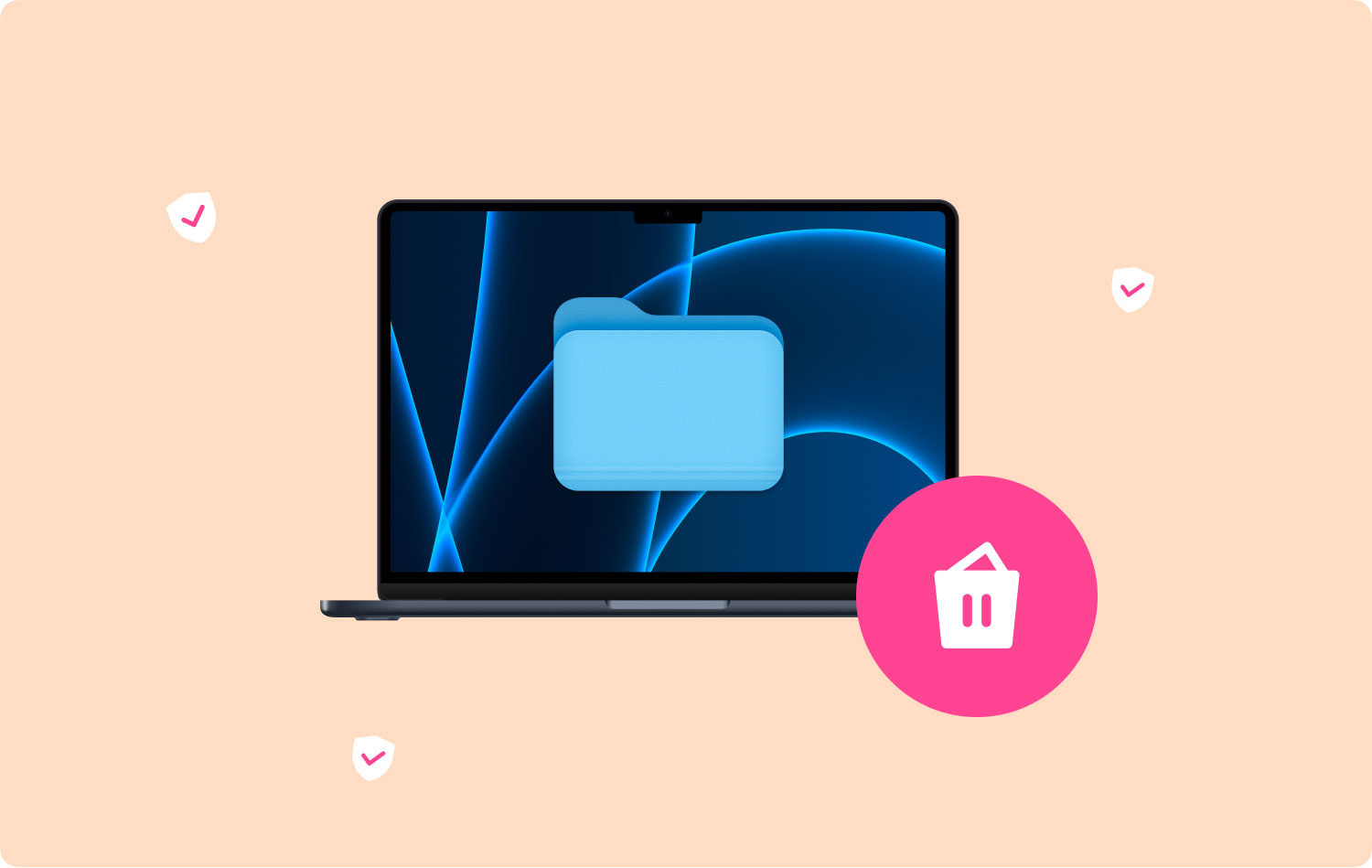
Parte 2. Como apagar arquivos manualmente no Mac
Esta é a maneira básica de excluir os arquivos do Mac. Você pode fazer isso regularmente ou semanalmente para também acelerar o desempenho do Mac.
- No teclado, mantenha pressionada a tecla 'Control'
- Clique no ícone 'Lixeira'
- Pressione “Command” no OS X Yosemite/superior. Você pode pressionar “Control” ou “Option” em vez
- Clique em “Proteger Esvaziar Lixeira”
No entanto, isso não garante que os arquivos tenham desaparecido para sempre. Com certeza, haverá vestígios dos códigos que ainda podem ser usados para recuperar as informações.
Parte 3. Excluir arquivos com segurança no El Capitan e superior
Para o recente Mac OS, parecia que a lixeira foi removida ou, melhor ainda, “oculta”. Siga estas etapas sobre como iniciar a lixeira e excluir arquivos importantes.
- Abra o LaunchPad
- Abrir outra pasta
- Localize e clique em Terminal
- Digite srm –v (adicione espaço após o v, srm significa 'remoção segura')
- Arraste e solte os arquivos que você deseja excluir
Parte 4. Excluir arquivos com segurança no MacOS Sierra
Quando a Apple lançou o MacOS Sierra, removeu a opção de remoção segura, o terminal e a lixeira. Em vez disso, você precisa instalar um triturador de aplicativos para excluir todos os arquivos. Existem 2 opções de triturador populares para compra que efetivamente removem arquivos: Secure Delete-File Shredder e FileShredder, ambos vendidos por $ 4.99 para download.
Você pode comprá-los e baixá-los na AppStore ou pode encontrar outros trituradores de aplicativos que você acha que podem excluir todos os arquivos no Mac com segurança e eficácia.
As pessoas também leram 17 razões pelas quais seu Mac está lento! Como você acelera o seu Mac?
Parte 5. Remover arquivos permanentemente para versões mais antigas do MacOS
Para as versões mais antigas, parece muito fácil excluir arquivos com segurança no Mac. Basta seguir estes passos:
- Abra o menu do Finder
- Selecione "Lixeira vazia segura"
É isso! Isso destruirá os arquivos antes de serem excluídos. Lembre-se que "shredding" significa que os arquivos serão sobrescritos usando código aleatório para que, caso seja recuperado, os arquivos originais não sejam decodificados.

Na geração de hoje em que gadgets e informações são muito úteis, é muito importante manter seus arquivos pessoais confidenciais e seguros. Mas é claro que não podemos fazer isso porque o sistema não nos permite fazer isso a menos que os códigos sejam substituídos.
Podemos remover manualmente os próprios arquivos de qualquer MacOS, mas eles ainda são recuperáveis. Ainda bem que existe um programa confiável chamado TechyCub Mac Cleaner que é um programa dedicado com diferentes funcionalidades.
Então você tem dados vitais armazenados no seu Mac? Usar TechyCub Mac limpador e exclua arquivos com segurança no Mac rapidamente e sem estresse!
Mac limpador
Analise seu Mac rapidamente e limpe arquivos indesejados facilmente.
Verifique o status principal do seu Mac, incluindo o uso do disco, status da CPU, uso da memória, etc.
Acelere seu Mac com cliques simples.
Download grátis